С момента своего создания в 2009 году WhatsApp претерпел множество изменений, как в плане дизайна, так и в плане функциональности. Тем не менее, одно осталось прежним: это по-прежнему одно из самых популярных приложений для обмена сообщениями даже сегодня, более десяти лет спустя.
Одна из причин этого заключается в том, что приложение часто обновляется новыми функциями. Например, теперь пользователи могут форматировать текст, который они вводят в своем сообщении перед его отправкой. Если вам интересно, как это сделать, прочтите это руководство.
Форматирование текста в WhatsApp
Откройте WhatsApp на своем телефоне или в Интернете с помощью браузера и выберите контакт, которому вы хотите отправить сообщение.
- Введите свое сообщение и выберите его. Для этого нажмите и удерживайте любое место сообщения и перетащите появившиеся маркеры выбора, чтобы выбрать сообщение.
- Как только сообщение будет выбрано, над ним появится несколько опций, таких как «Вырезать», «Копировать», «Вставить» и т. д. Также будет два варианта форматирования: «Жирный» и «Курсив».
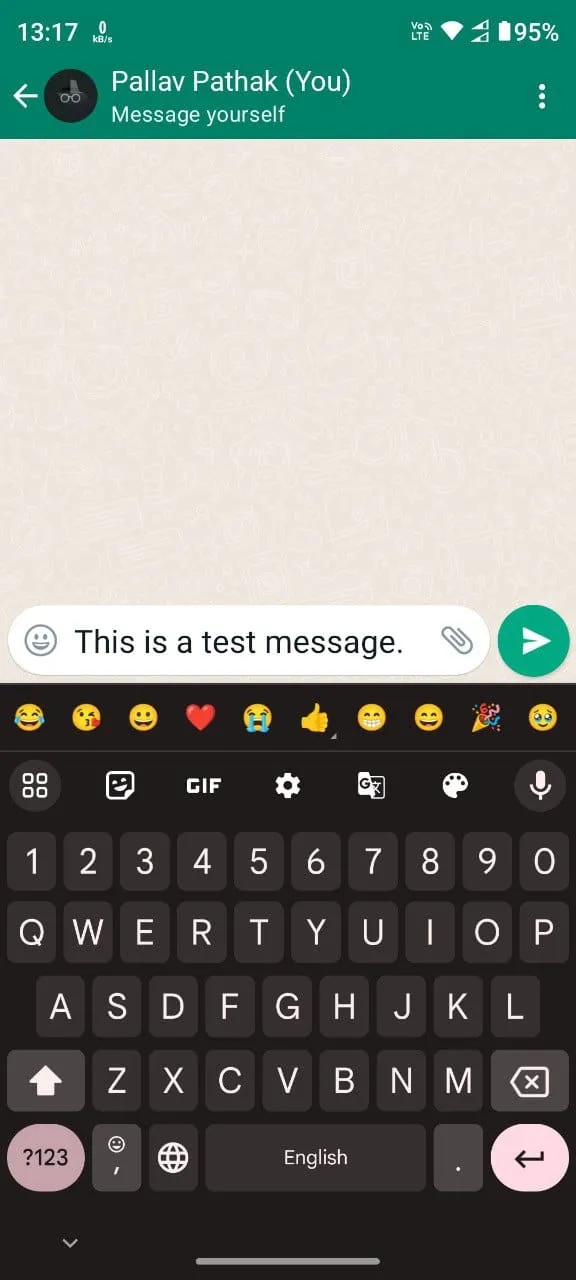
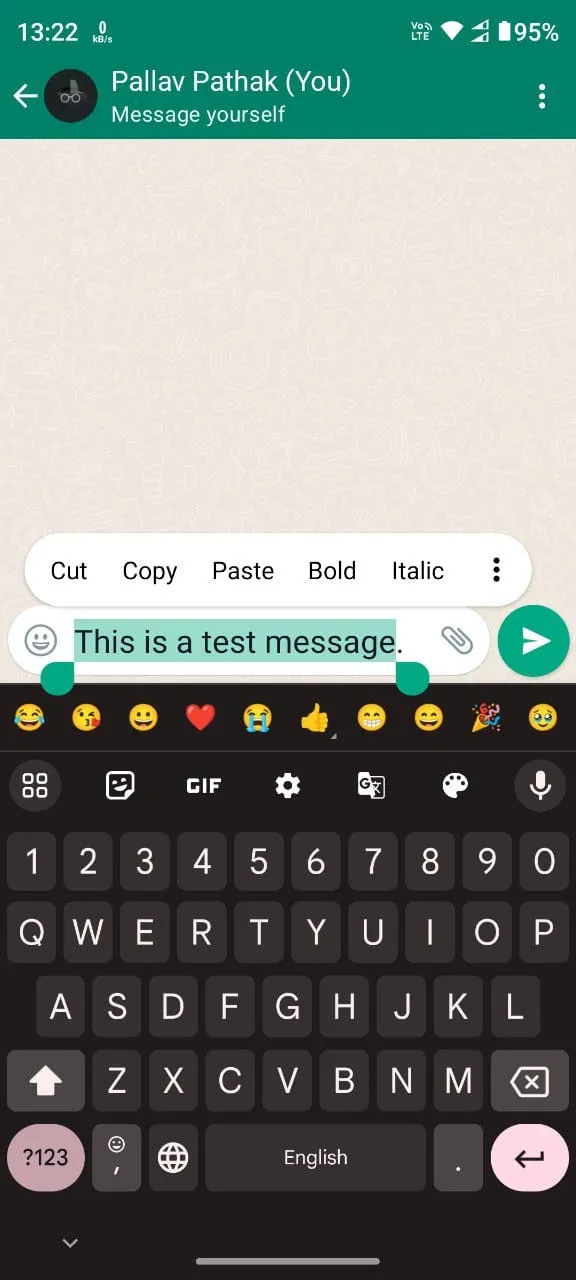
- Хотя варианты жирного шрифта и курсива присутствуют уже некоторое время, доступно несколько новых вариантов форматирования. К ним относятся маркированные и нумерованные списки, блочные кавычки и встроенный код.
- Чтобы создать маркированный список, введите
*символ, затем пробел, а затем начните записывать элементы в списке. Аналогичным образом, чтобы создать нумерованный список, введите число, за которым следует точка, например1.. Нажмите клавишу «Ввод», чтобы перейти к следующему элементу, и маркеры появятся автоматически.
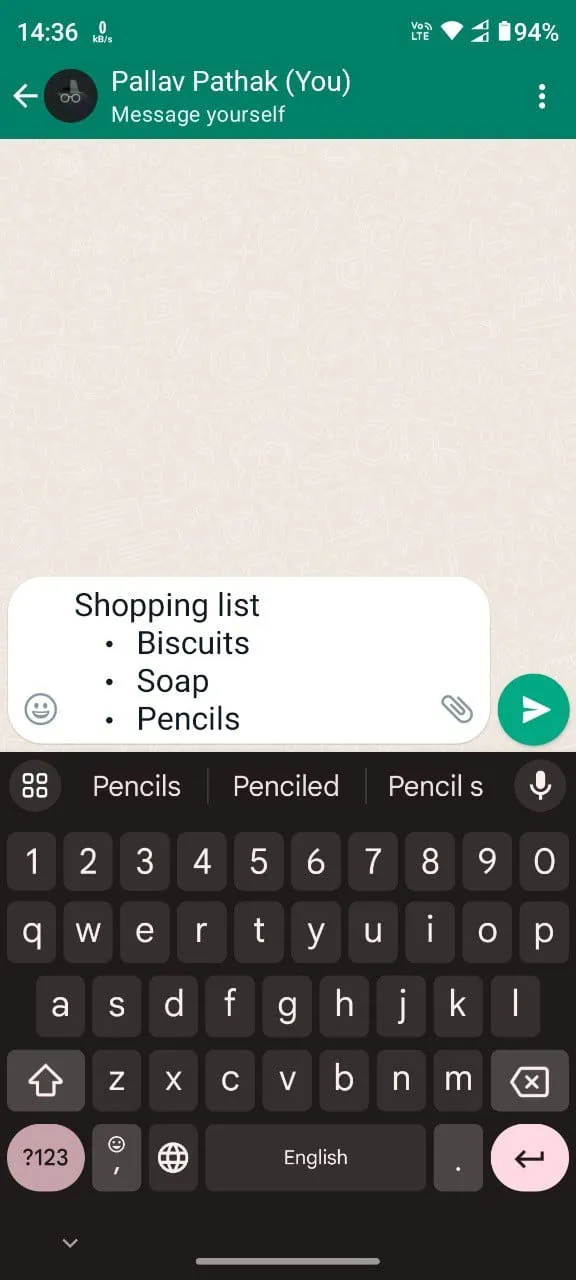
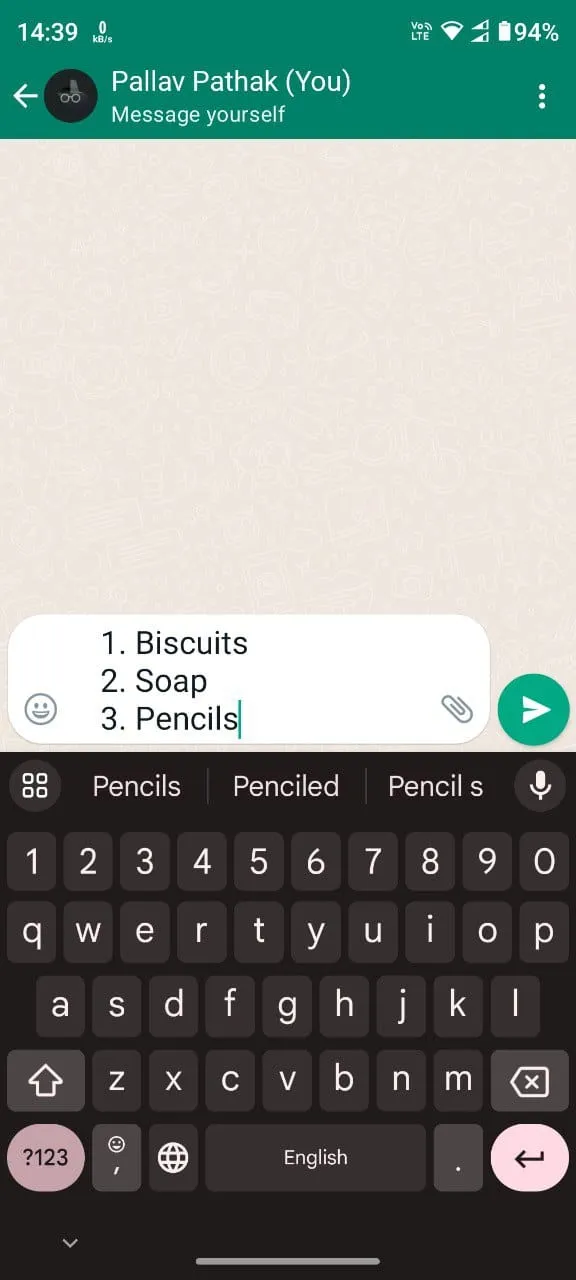
- WhatsApp также позволяет добавлять блочные кавычки для выделения фрагментов текста в сообщении. Просто введите
>и затем пробел перед вводом, и текст будет выделен. - Аналогично, чтобы добавить встроенный код, введите ` до и после текста, т. е. поместите текст между двумя ‘`’.
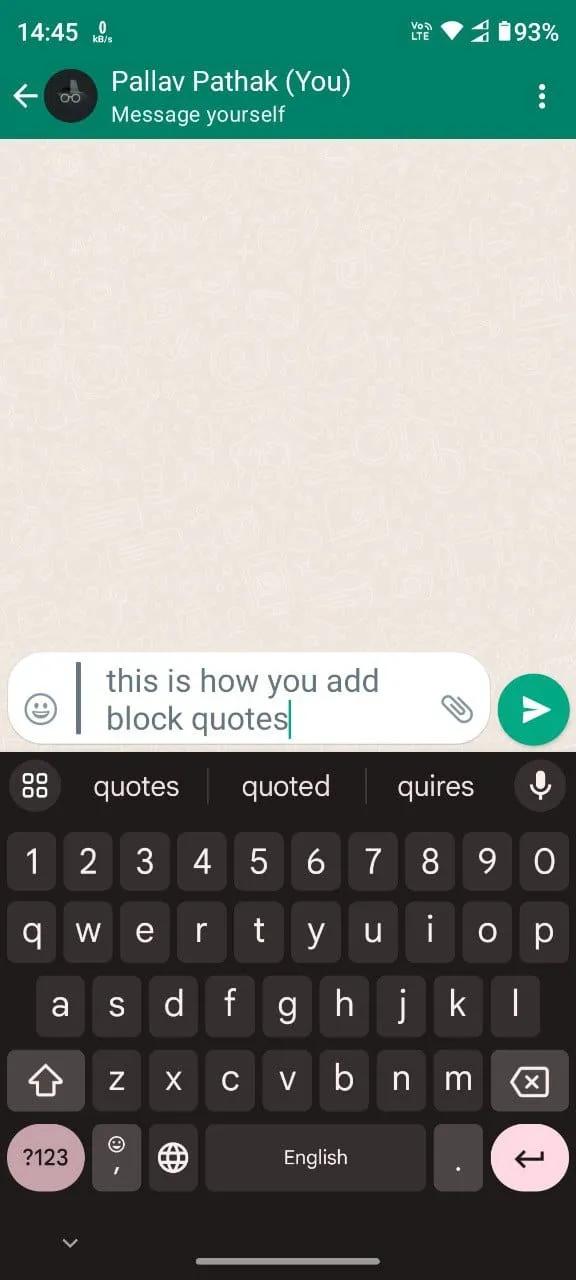
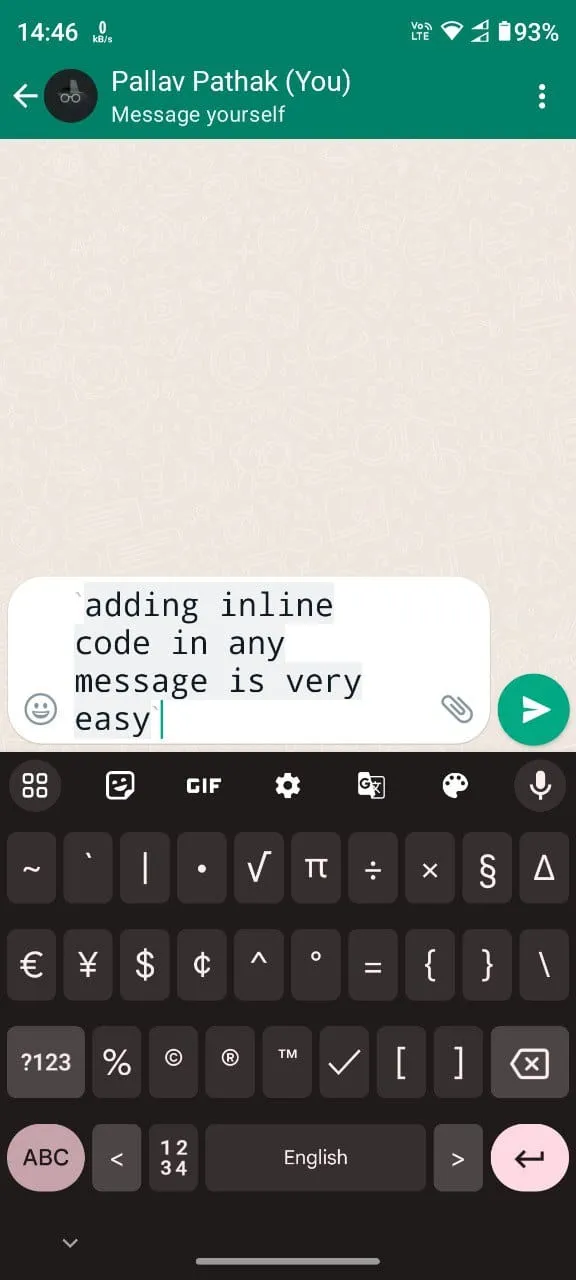
- Чтобы опробовать старые варианты форматирования, просто выделите текст, как описано выше, и вы увидите доступные параметры форматирования.
- Выбор опции «Жирный» сделает текст полужирным, а вариант «Курсив» — курсивом. Вы также можете выделить текст жирным шрифтом, поместив его между двумя символами «*», и выделить его курсивом, используя два символа «_» до и после текста.
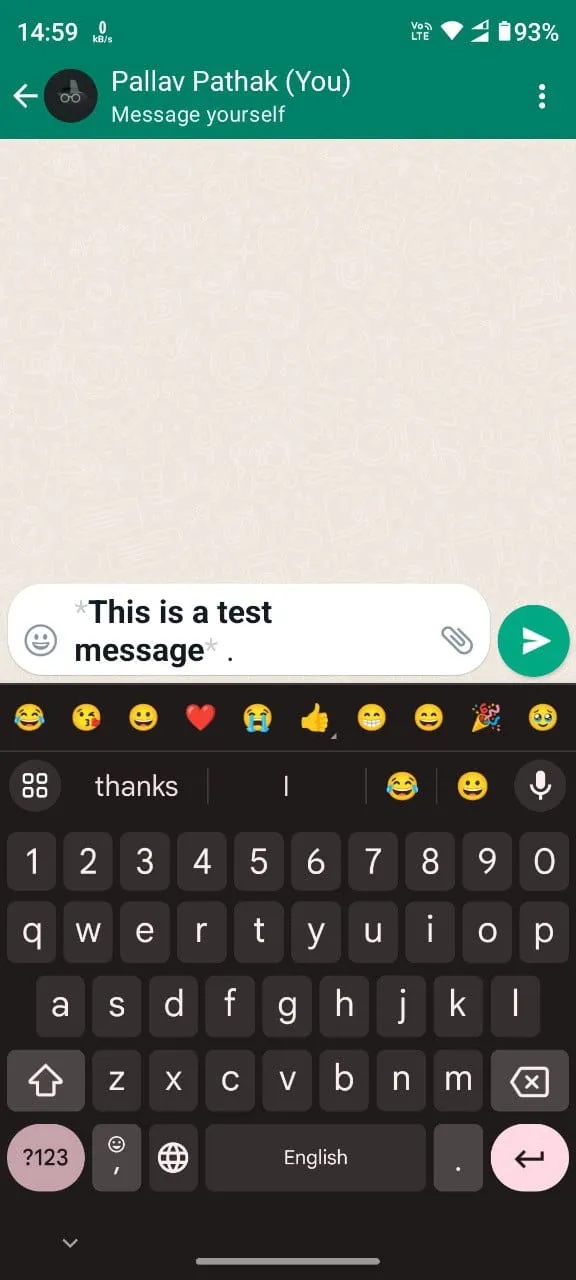
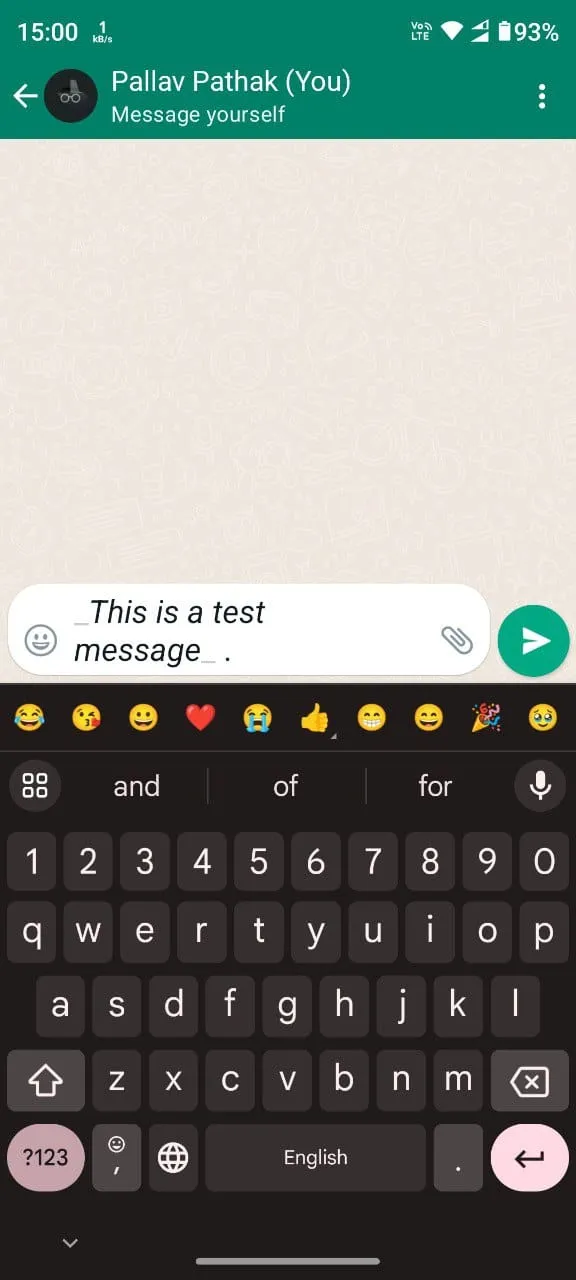
- Доступ к дополнительным параметрам форматирования можно получить, нажав три точки, которые появляются справа при выделении текста.
- При нажатии на три точки отобразятся такие параметры, как «Зачеркнутый» и «Моноширинный», а также возможность поделиться сообщением.
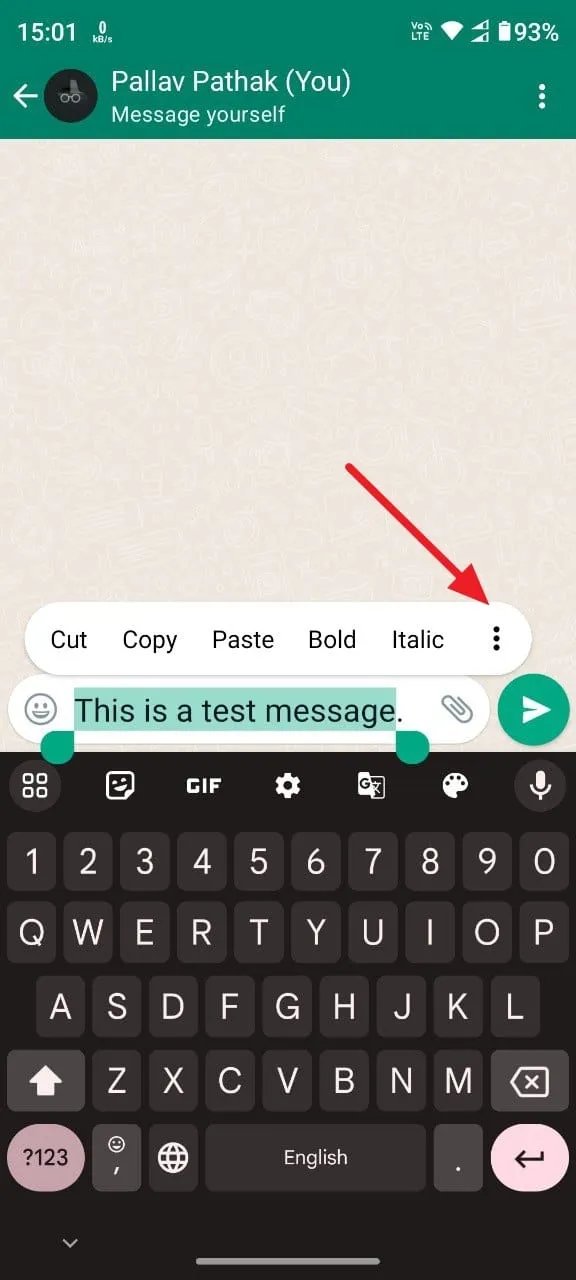
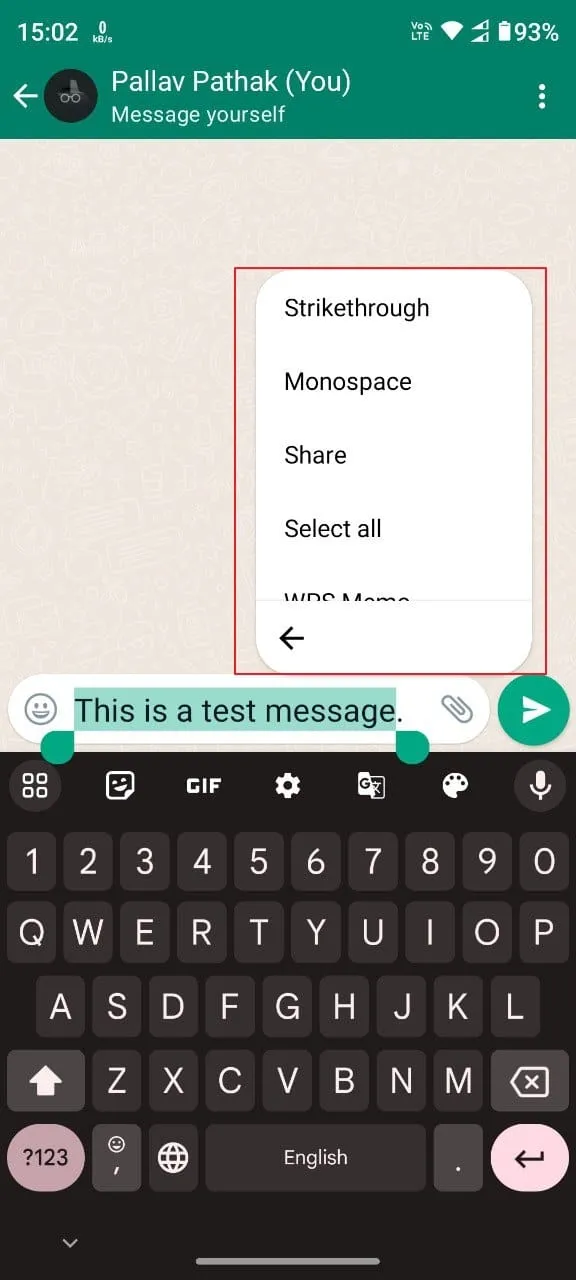
- Нажатие на опцию «Зачеркивание» отформатирует ваш текст соответствующим образом, а опция «Моноширинный» изменит шрифт на моноширинный.
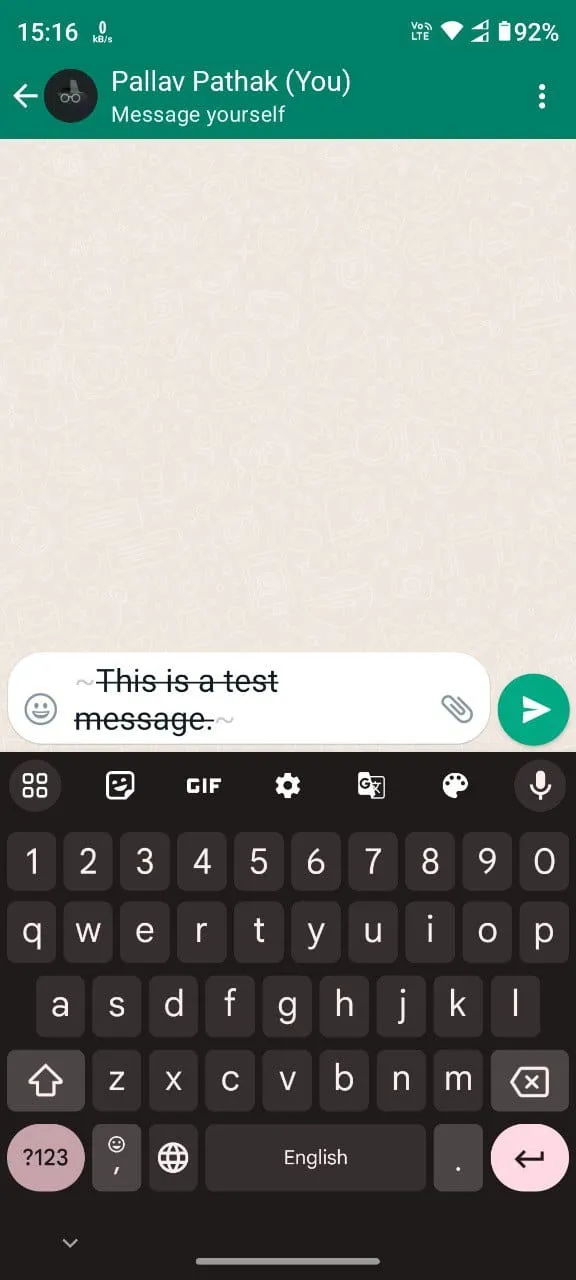
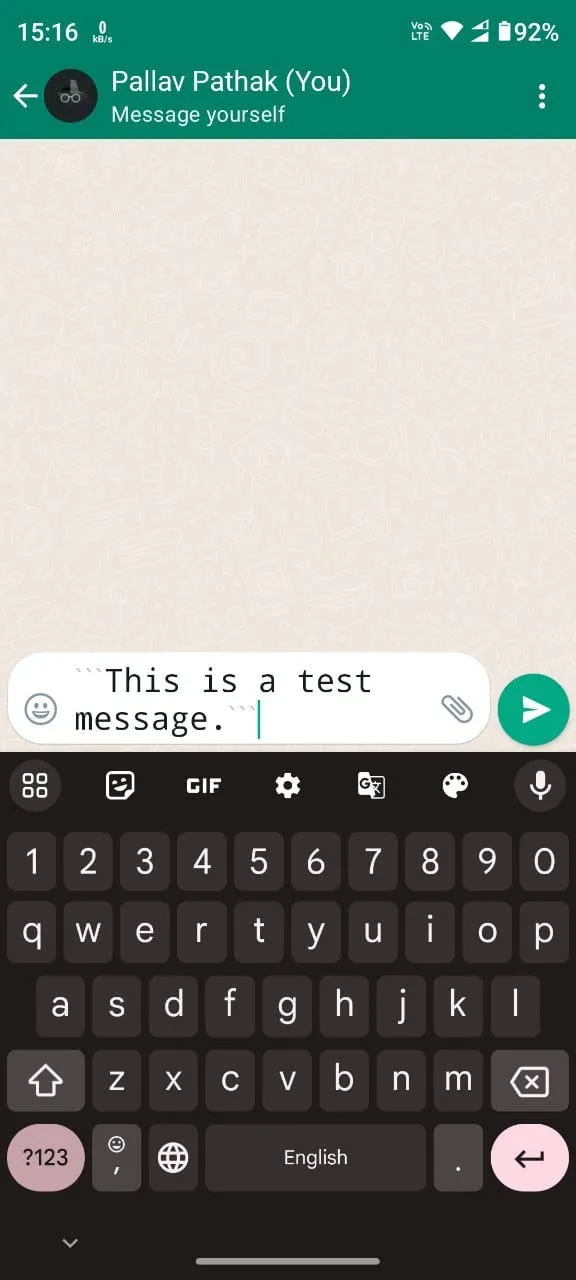
Примечание. В настоящее время форматировать текст в WhatsApp можно только на Android, iOS и веб-платформах.
Возможность форматирования текста делает ваши сообщения более эффективными и действенными при использовании WhatsApp для личного или профессионального общения. А благодаря различным доступным параметрам форматирования вы можете легко редактировать текст в соответствии с различными случаями и целями как на телефоне, так и с помощью веб-браузера.





